今天和大家分享一下win8系统Trustedinstaller.exe占用内存问题的解决方法,在使用win8系统的过程中经常不知道如何去解决win8系统Trustedinstaller.exe占用内存的问题,有什么好的办法去解决win8系统Trustedinstaller.exe占用内存呢?小编教你只需要1、首先明确该程序是什么?是不是病毒。 2、Trustedinstaller.exe其实就是“windows Module installer”(windows模块安装服务)。在系统初安装,以后会有很多更新,那么这个时候Trustedinstaller.exe就会运行。从而占用资源就可以了。下面小编就给小伙伴们分享一下win8系统Trustedinstaller.exe占用内存具体的解决方法:

win8电脑Trustedinstaller.exe导致内存不足的解决方法:
一、Trustedinstaller.exe 是什么?
1、首先明确该程序是什么?是不是病毒。
2、Trustedinstaller.exe其实就是“windows Module installer”(windows模块安装服务)。在系统初安装,以后会有很多更新,那么这个时候Trustedinstaller.exe就会运行。从而占用资源。
二、如何接解决Trustedinstaller.exe占用太多内存?
每次发生这种情况都是在系统刚安装的时候,因为刚安装以后,系统很容易检测到大量的补丁包。需要安装补丁。
三、解决方法有三种,下面详细描述。
第一种解决方法:硬件上解决
在硬件上解决,增加内存条,如2G内存升级到4G或者8G等容量。一般提示内存不足,在非病毒或者木马的情况下说明你的电脑硬件不足,在资金充足的情况下可以新增内存条。

第二种解决方法:等系统更新完成#f#
在不想投入硬件的情况下,我们又想更新完成,怎么办呢?只有等,等电脑自动更新,当更新完成以后,Trustedinstaller.exe就不会 运行并占用大量资源了!这期间最好不要使用电脑。
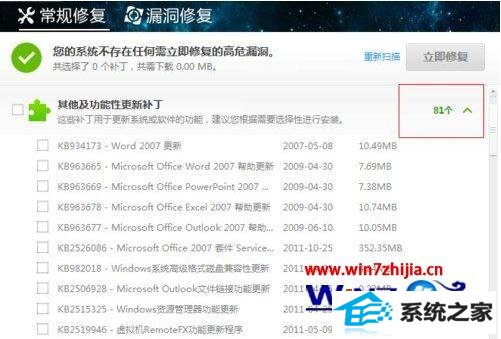
第三种解决方法:取消自动更新
1、不想投入硬件,又想立即使用电脑,那么我们可以直接取消自动更新,更改windows更新设置,选择除了“自动更新(推荐)”外的其他三个选项即可。
2、首先、点击“win”弹出界面的“控制面板”
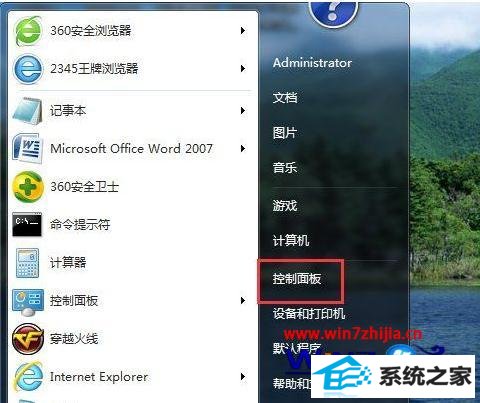
3、其次、在控制面板中找到“windows Update”。并双击进入。
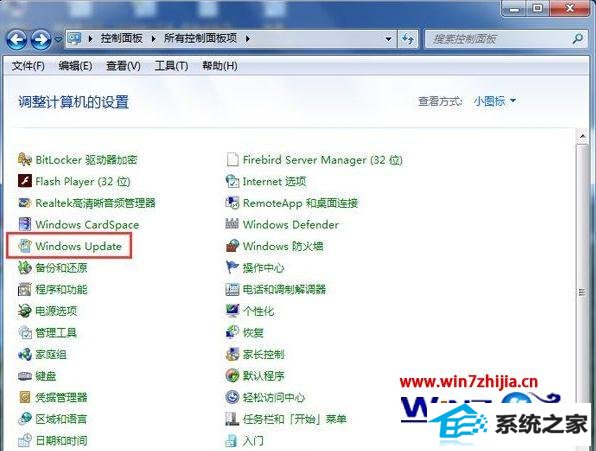
4、在windows Update中找到“更改设置”并双击进入设置界面
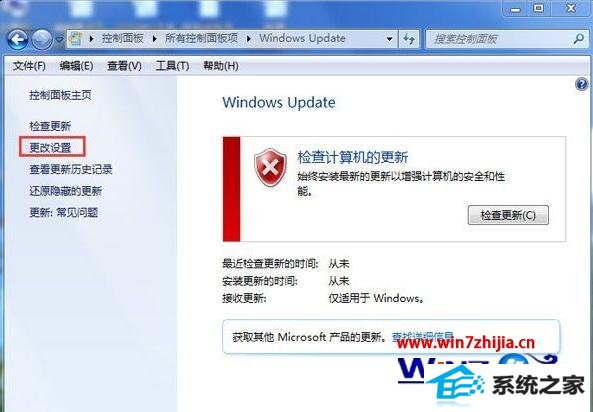
5、在“重要更新”中选择“从不检查更新(不推荐)”,并点击“确定”。这样系统就不会更新。
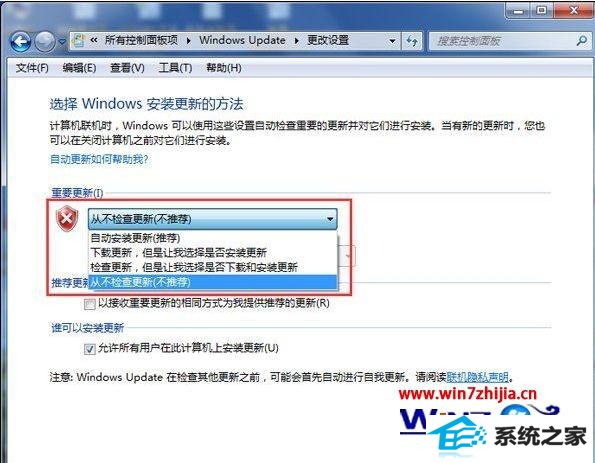
对于win8系统Trustedinstaller.exe占用内存怎么办这就跟大家分享完了。如你在使用电脑的过程中,也是有遇到只要的问题的用户,那你不妨试一下上述的方法吧!也许能够帮助你解决问题。
友情链接:
本站发布的资源仅为个人学习测试使用!不得用于任何商业用途!请支持购买微软正版软件!
如侵犯到您的版权,请通知我们!我们会第一时间处理! Copyright?2021 专注于win7系统版权所有 川ICP备128158888号-8